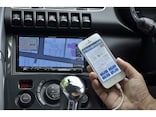ジャケットアートをディスプレイに表示できる!
 |
| 曲名やアルバム&アーティスト名とともにジャケットを表示。ジャケットをより大きく表示することも可能 |
アルバムジャケットをディスプレイに表示できるのも楽しい。表示させるには、iTunes7.1の環境設定を開き、「一般」設定の中にある「持っていないアルバムアートワークを自動的にダウンロードする」にチェックを入れておけばいい。これで、アルバムを読み込めば、自動的にジャケットアートをダウンロードできるというわけ。それ以前に貯め込んだアルバムのジャケットも、ツールバーの「詳細」をクリックし「アルバムアートワークを入手」を選択すれば、一気に取り込むことができる。アルバムジャケットの表示方法も、ディスプレイ全面に大きく表示したり、アルバム名や曲名と一緒に小さく表示するなど数パターンあるし、そもそもジャケットをディスプレイ表示できる車載機器はこれまでなかったので、iTunesが古いままの方は、是非最新の7.1にバージョンアップしてジャケットアートを愉しんで欲しい。
ただしアルバムジャケットをディスプレイに表示できるのは、iPodをUSBケーブルで接続した場合だけ。つまり第5世代iPodとiPod nano(1G&2G)を接続した場合に限られる。第4世代のiPodやiPod mini、iPod Photoの接続もできるのだが、この場合は別売りのダイレクト接続ケーブル・KCE-422i(3,150円)を使う。
USBは本体背面に装備
![06.jpg]() |
| ネジで固定できる専用のUSBケーブルを付属 |
USBは本体背面に装備。ここに1メートルほどの長さの付属USBケーブルを接続し、反対側の末端はグローブボックスの中に配線しておけばいい。iPodを接続する場合は、この先に10センチほどの長さのUSB~Dockコネクター変換ケーブルを差し込む。これも付属品だ。選曲などの操作と表示はすべてiDA-X001側でできるから、iPodはグローブボックスの中に隠しておいてOKだ。
![07.jpg]() |
| iPodのほかUSBメモリーに保存した圧縮音源も再生できる |
また変換ケーブルを抜いてUSBメモリーを差し込めば、中の圧縮音源の再生も可能。この場合、アルバムジャケットの表示などはできないが、曲名のリスト表示および再生中の曲の表示はできる。再生可能な圧縮音声フォーマットはMP3/WMA/AACの3形式だ。
次ページは基本機能と発展性